
| NEWS (04/08/30 14:20) |
|
登録時にショートカットキーを自動で割り当てるボタン型ランチャー「CLaunch」
デスクトップ画面のダブルクリックでランチャー画面を表示できる
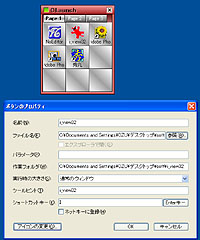
|
| 「CLaunch」v2.00 |
「CLaunch」は、ソフト登録時に自動で各ソフト起動用のショートカットキーを割り当てられるボタン型アプリ起動ランチャー。タスクトレイに常駐し、アイコンのドラッグ&ドロップなどでソフトを登録するだけで起動用のショートカットキーを自動で割り当てられるのが特長。
ランチャーの操作は、まずデスクトップ画面内の任意の位置をマウスでダブルクリックして、ランチャーウィンドウを表示しよう。ランチャー上でのソフト起動は、ランチャーウィンドウ内のボタンを押すか、ソフトごとに割り当てられたショートカットキーを入力するだけ。ソフト起動後は、ランチャー画面が自動で閉じられる。
ソフトごとに割り当てられたショートカットキーは、登録したソフト名の頭文字が割り当てられる仕組み。ただし、ファイル名が日本語の場合や登録ソフトの頭文字がすでに使用されている場合は、ショートカットキーが割り当てられないようになっている。
なお、ショートカットが自動で割り当てられないソフトは、ボタンの右クリックメニューで[プロパティ]を表示すると、任意のショートカットキーを割り当てることが可能。さらに、[プロパティ]上で[ホットキーに登録]のチェックを入れると、指定したホットキーを入力するだけでランチャー画面を表示せずにソフトを起動できる。
さらに、ランチャー画面の上側にはタブが表示されており、タブごとに任意のカテゴリーを作成して登録ソフトをまとめることも可能。ランチャー画面内のタブはマウスのホールボタンを回転させることで切り替えることもできる。
そのほか、ホットキーの入力やホイールボタンを押すだけでランチャー画面を表示したり、デスクトップの左上角や右下角にマウスカーソルを置くだけでランチャー画面を表示するように設定したり、ボタンやタイトルバーなどの色を変更することも可能だ。
【著作権者】ぴょんきち 氏
【対応OS】Windows 95/98/Me/NT 4.0/2000/XP
【ソフト種別】フリーソフト
【バージョン】2.00(04/08/26)
□ぴょんきちのページ
http://hp.vector.co.jp/authors/VA018351/
(小津 智幸)
|
|
||||
|
 トップページへ
トップページへ